
发布时间:2022-10-12 来源:win7旗舰版 浏览量:
在winxp系统中虽然自带有ie浏览器,但是更多用户还是喜欢安装Google Chrome浏览器,所以就想要将Google Chrome浏览器设置为默认浏览器,该怎么操作呢,本教程就给大家带来winxp系统将Google Chrome浏览器设置为默认浏览器的详细步骤。
1、首先将打开开始--找到设置的选项;
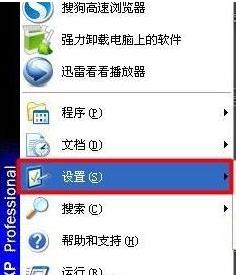
2、在程序设置里面找到控制面板的选项,将控制面板打开;

3、在控制面板选项中找到添加删除程序,将添加删除程序打开;
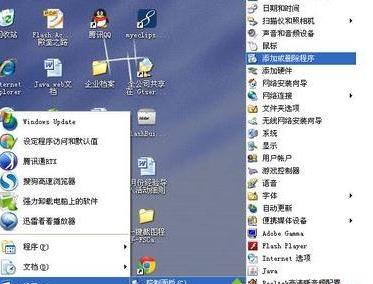
4、添加删除程序打开后,找到设定程序访问和默认值,将其打开;
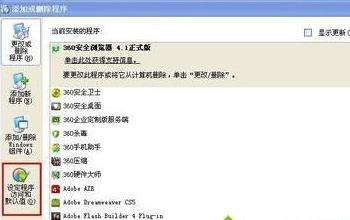
5、在设定程序访问和默认值中的自定义中的下拉条点开,可以看到相关的选项;
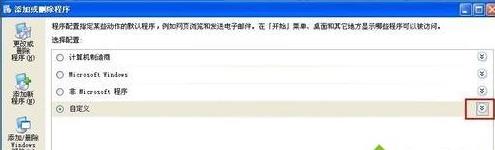
6、然后在自定义的选项中找到选择一个默认的浏览器下面的使用我当前浏览器,下面选项中的Google Chrome浏览器,将前面的选项勾选上;
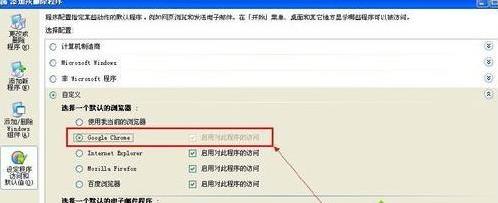
7、点击确定按钮,确定相关的设置即可;
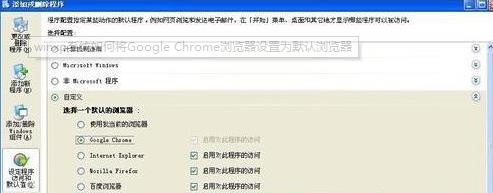
8、有360安全卫士的话会出现相关的对话框,点击允许此操作即可,浏览器进行默认转换;
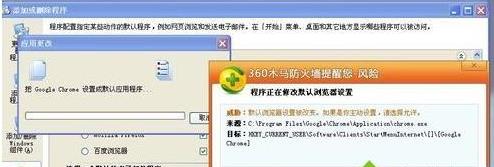
9、最后我们测试下,随便打开一个网页试试,都是用Google Chrome浏览器打开的哦。
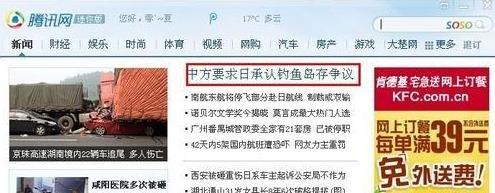
上述给大家介绍的便是winxp系统如何将Google Chrome浏览器设置为默认浏览器的详细操作步骤,大家可以采取上面的方法来进行设置。
近日有win10系统用户在将U盘插入电脑usb接口使用的时候,发现每次插入电脑就会弹出一个扫描并修
许多winxp系统用户为了方便压缩和解压缩文件,都会在电脑中安装RAR压缩软件,安装之后通常会在右
有不少windows7系统用户在使用鼠标的时候,发现偶尔会碰到鼠标连点的问题,有时候切换网页会自动
最近有Windows xp系统用户到本站反馈说碰到这样一个问题,就是在使用Netmeeting不的
本站发布的ghost系统仅为个人学习测试使用,请在下载后24小时内删除,不得用于任何商业用途,否则后果自负,请支持购买微软正版软件!
如侵犯到您的权益,请及时通知我们,我们会及时处理。Copyright @ 2018 斗俩下载站(http://www.doulia.cn) 版权所有 xml地图 邮箱: